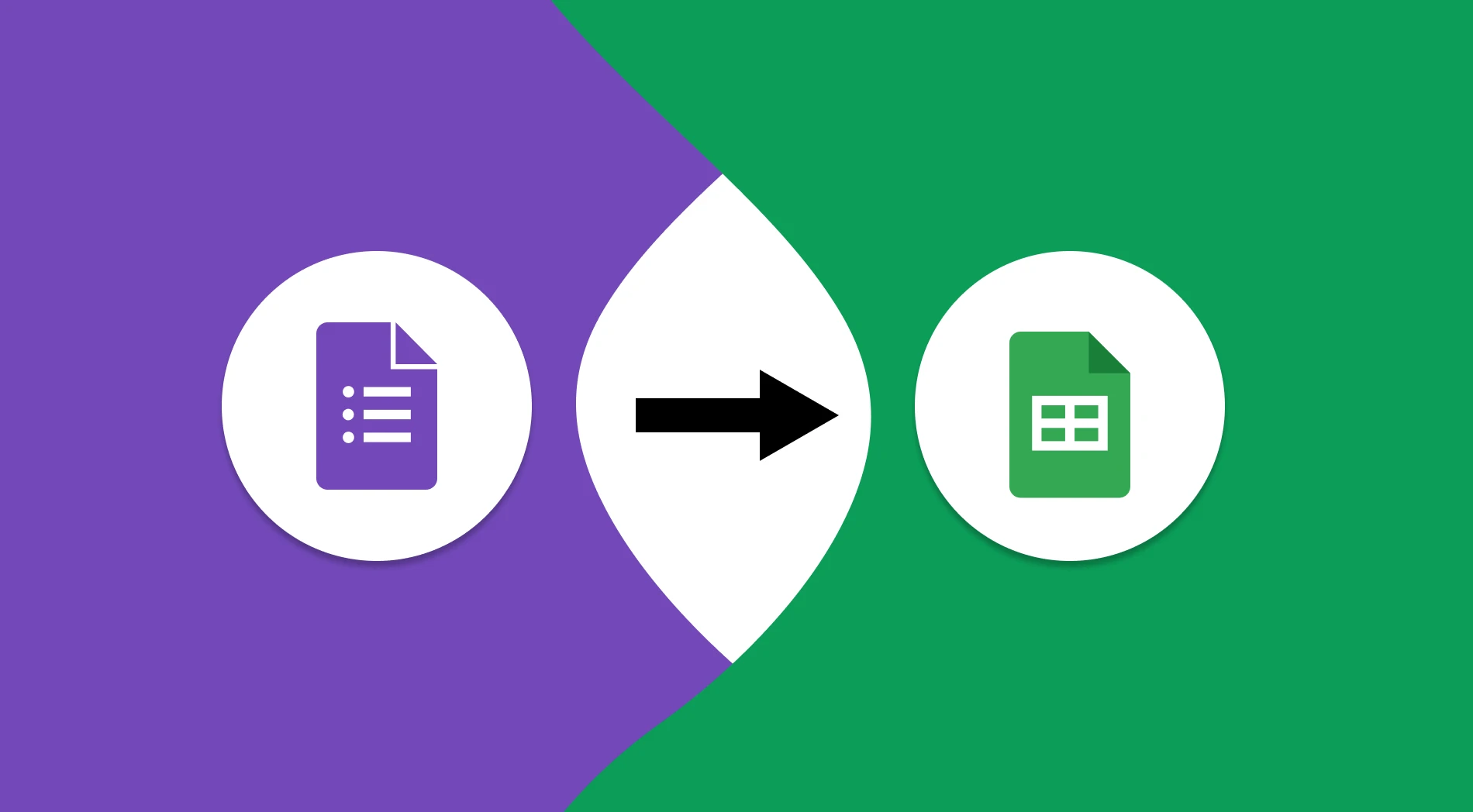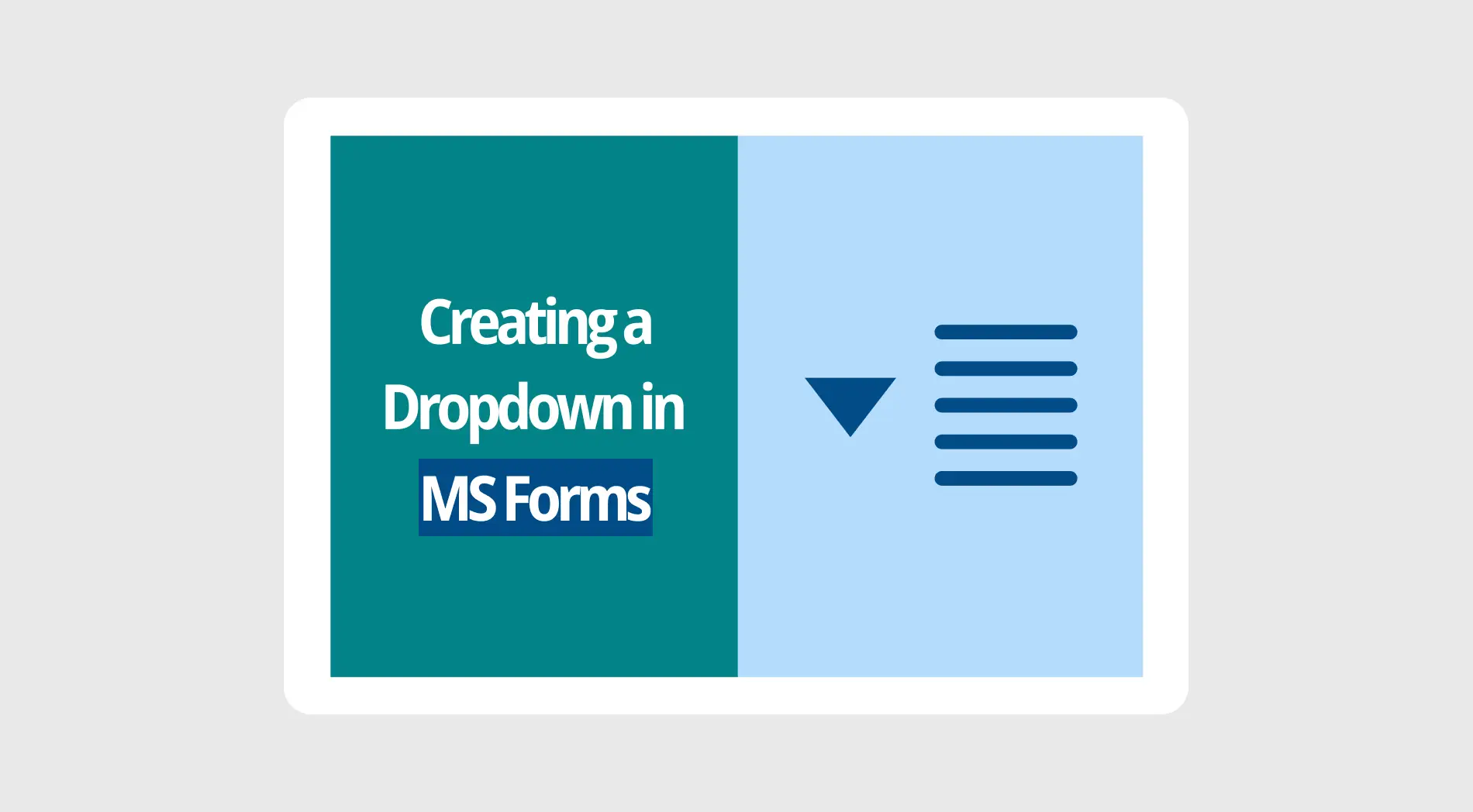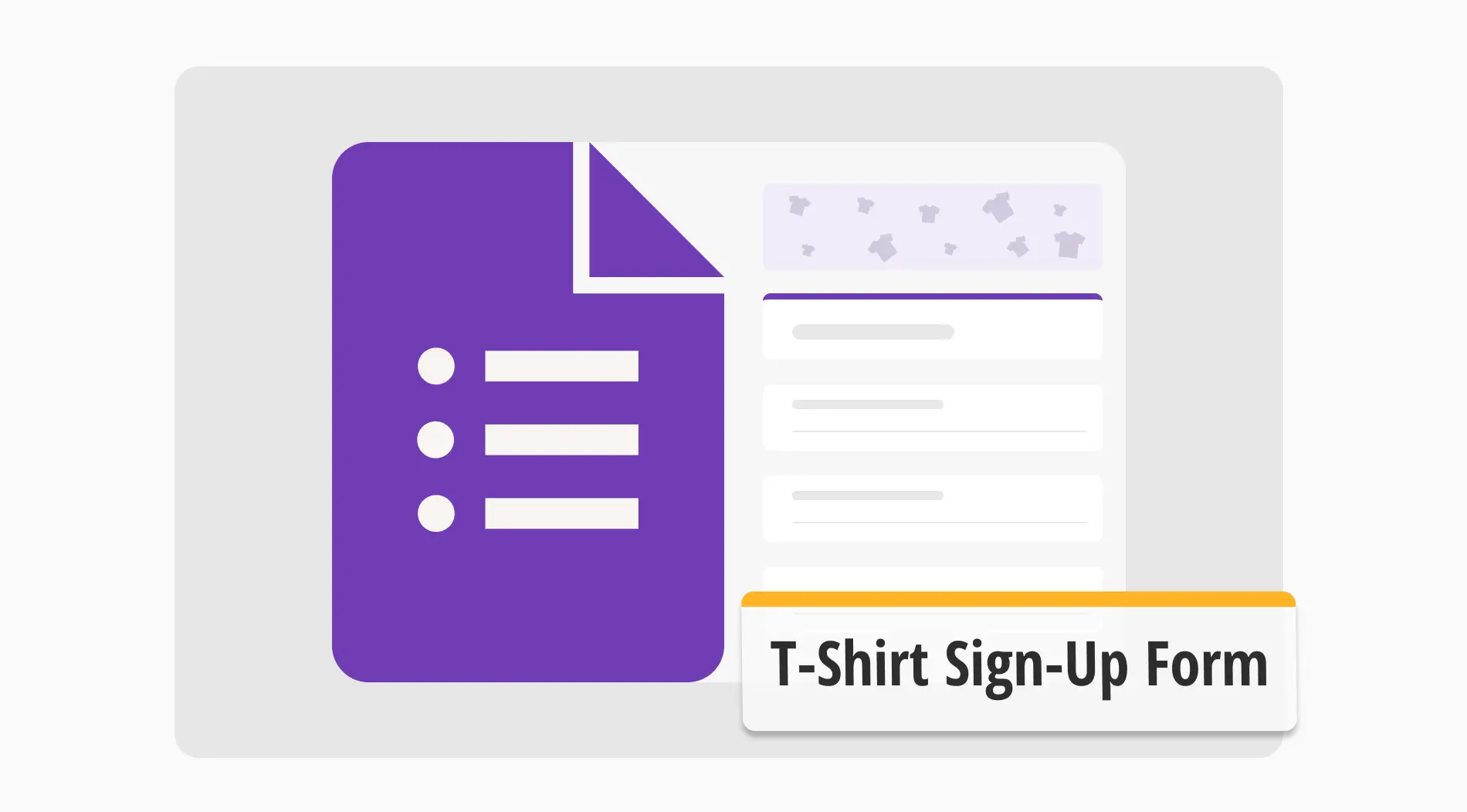Saber cómo integrar diferentes aplicaciones y usarlas juntas de manera efectiva aumenta la eficiencia y garantiza un flujo de trabajo estable para su negocio. Una de las plataformas más populares que muchas empresas utilizan es Google Forms, que es incompleta sin integraciones de Google Forms a Google Sheets.
En este artículo, aprenderá por qué es importante pasar por el proceso de integración de Google Forms con Sheets , los pasos más fáciles para cómo integrar Google Forms con Google Sheets y cómo integrar sus formularios con Google Sheets en forms.app . También examinaremos las preguntas frecuentes sobre la integración de Google Forms con Google Sheets.
Por qué integrar Google Forms y Google Sheets
Si bien la integración de las respuestas de Google Form a diferentes hojas de cálculo es bastante fácil, la mayoría de los usuarios de Google Forms no saben cómo hacerlo o eligen no usarlo porque no conocen los beneficios del proceso. Los beneficios más destacados de integrar Google Forms con Google Sheets incluyen:
🎯 Seguimiento más fácil: Como las hojas integradas se actualizan en tiempo real, le permite realizar un seguimiento del proceso del formulario de manera más fácil.
🎯 Almacenamiento seguro: Google Sheets le permite almacenar los datos de su formulario en varias hojas de cálculo para aumentar su seguridad. Esto puede ser crucial para formularios que contienen datos valiosos.
🎯 Capacidad para crear gráficos: Dado que sus datos estarán en una hoja de cálculo, tendrá la opción de crear gráficos o mapas visuales.
🎯 Mejores opciones de análisis: La integración de su formulario de Google con Google Sheets también le permite utilizar las funciones dentro de Google Sheets para mejorar el proceso de análisis de los datos que ha recopilado.
Cómo integrar Google Forms con Google Sheets (pasos más fáciles)
Suponiendo que has seguido el proceso de crear un formulario de Google, los pasos para integrar tu formulario de Google Forms en una hoja de cálculo nueva o existente son rápidos y fáciles. Aunque vincular Google Forms a Google Sheets es un proceso sencillo, es importante tener en cuenta que tener un amplio conocimiento sobre ambas plataformas puede llevar tus habilidades de gestión de datos a otro nivel.
1. Abre la página de Google Forms
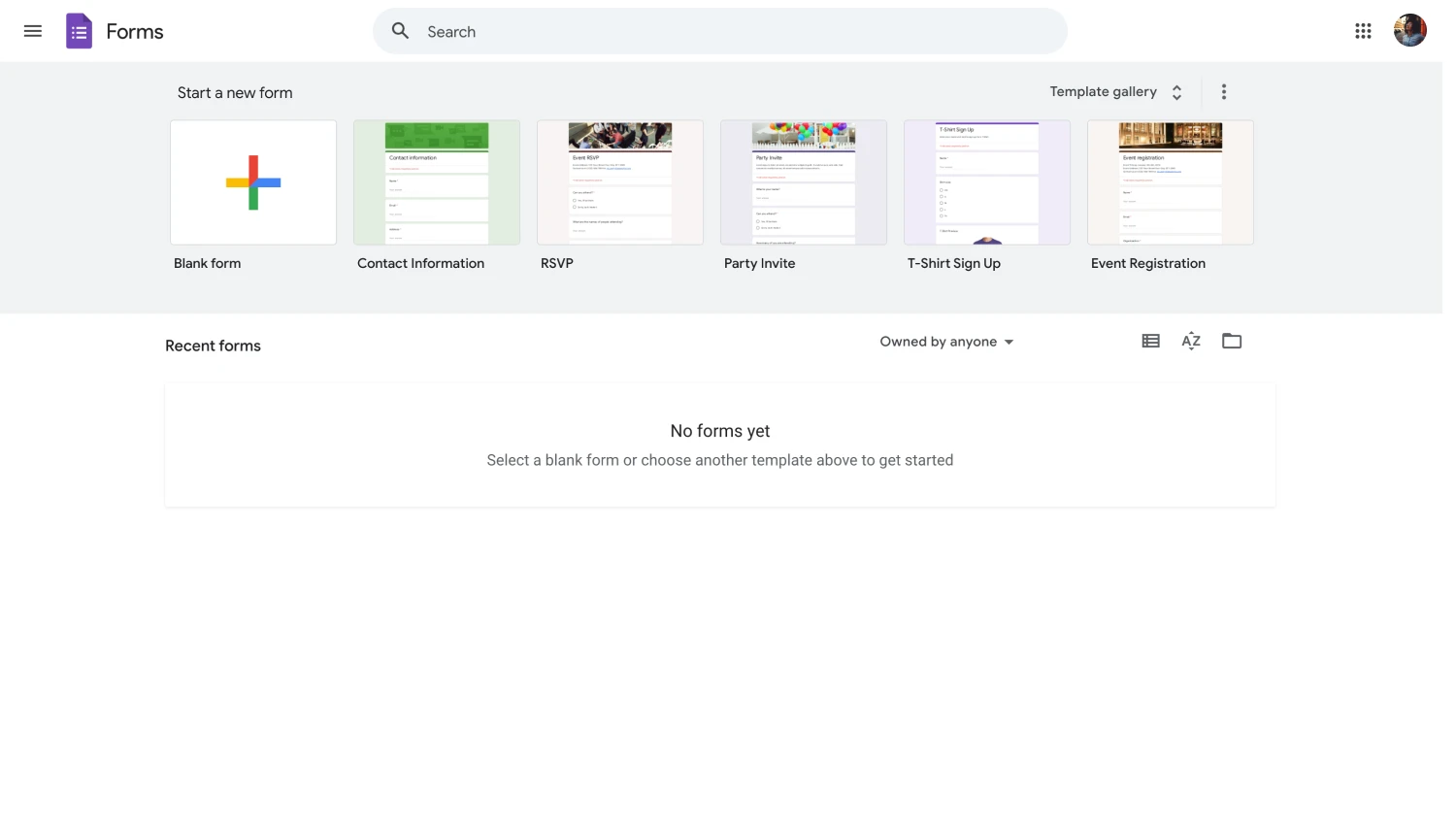
Página de inicio de Google Forms
El primer paso para integrar tu formulario de Google con Google Sheets es dirigirte a la interfaz de Google Forms y abrir tu formulario. Asegúrate de que tu formulario esté completo antes de pasar a otros pasos, ya que tendrás que desvincular tu formulario o crear una nueva hoja de cálculo si se mezclan los datos.
2. Dirígete a la pestaña de "Respuestas"
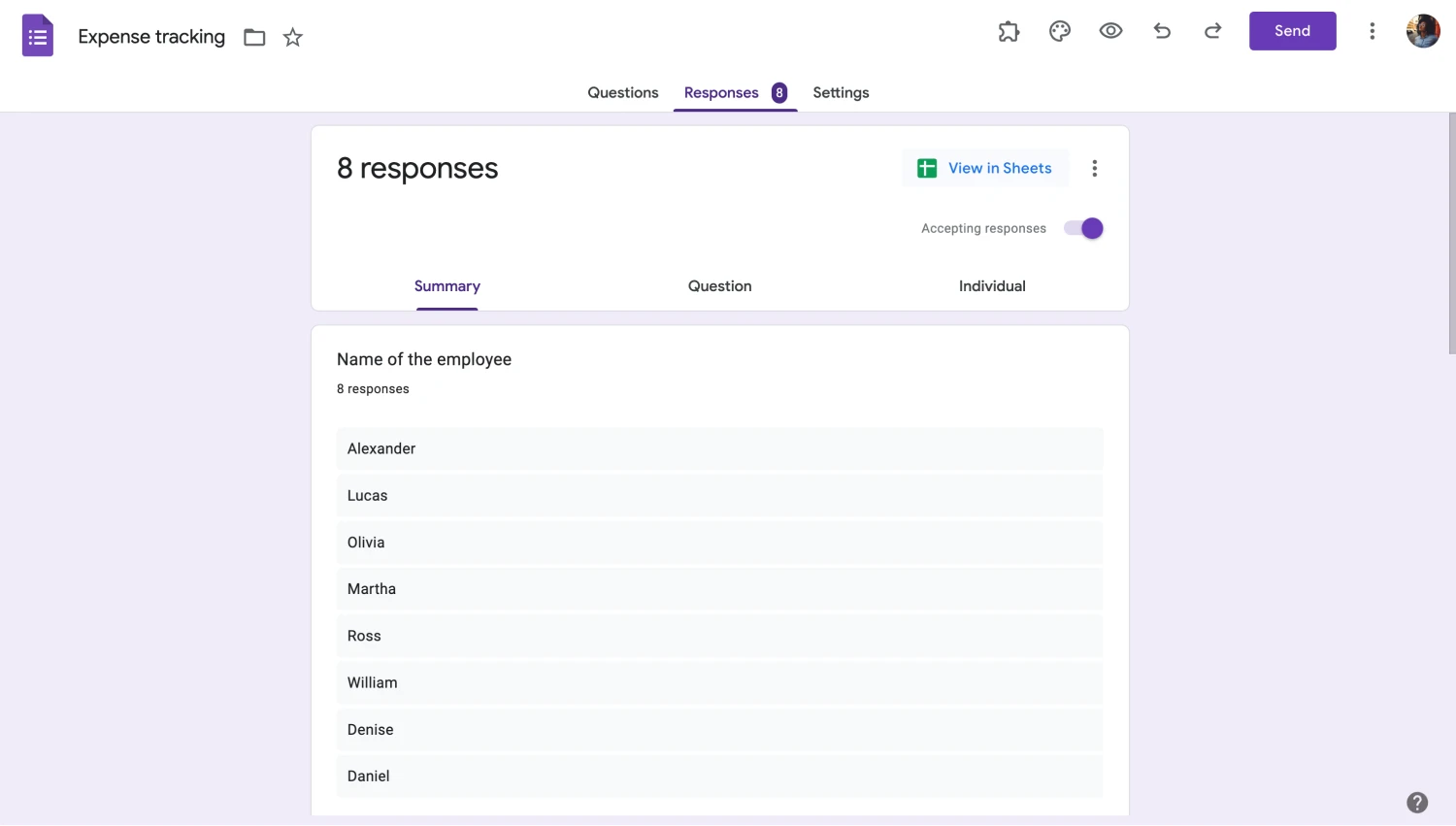
Ve a las respuestas
Después de abrir la interfaz de Google Forms y tu formulario, el primer paso que debes tomar es ir a la pestaña de "Respuestas". Utilizarás esta pestaña con frecuencia con Google Sheets después de empezar a recopilar datos, ya que la pestaña de "Respuestas" te muestra todos los datos que has recopilado y puede darte diferentes gráficos basados en diferentes tipos de preguntas.
3. Vincula con Sheets
Después de ir a la pestaña de "Respuestas" y hacer los ajustes necesarios, haz clic en "Vincular con Sheets" para iniciar el proceso de integración. Una vez que hagas clic en "Vincular con Sheets", se abrirá un menú emergente con dos opciones: Desde estas opciones, puedes elegir entre crear una nueva hoja de cálculo para los datos de tu formulario o vincular el formulario a una hoja de cálculo ya existente.
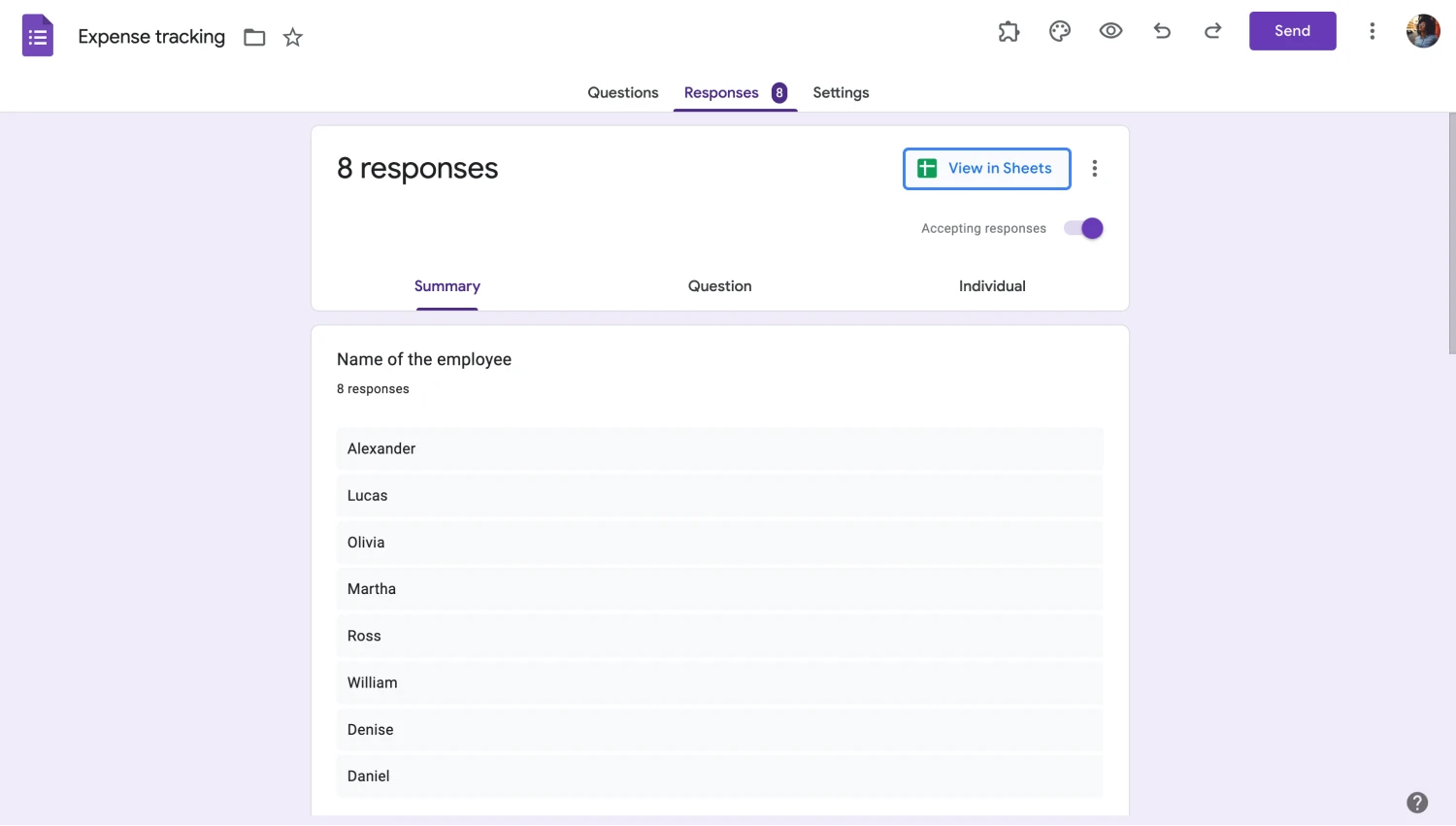
Haz clic en "Vincular con Sheets"
Una vez que hagas clic en "Crear" o "Seleccionar", dependiendo de tu selección, serás dirigido a una hoja de cálculo y todos los datos que has recopilado también se copiarán en la hoja de cálculo. Los datos se actualizarán automáticamente a medida que recopiles más y más datos.
4. Explorar los datos y personalizar
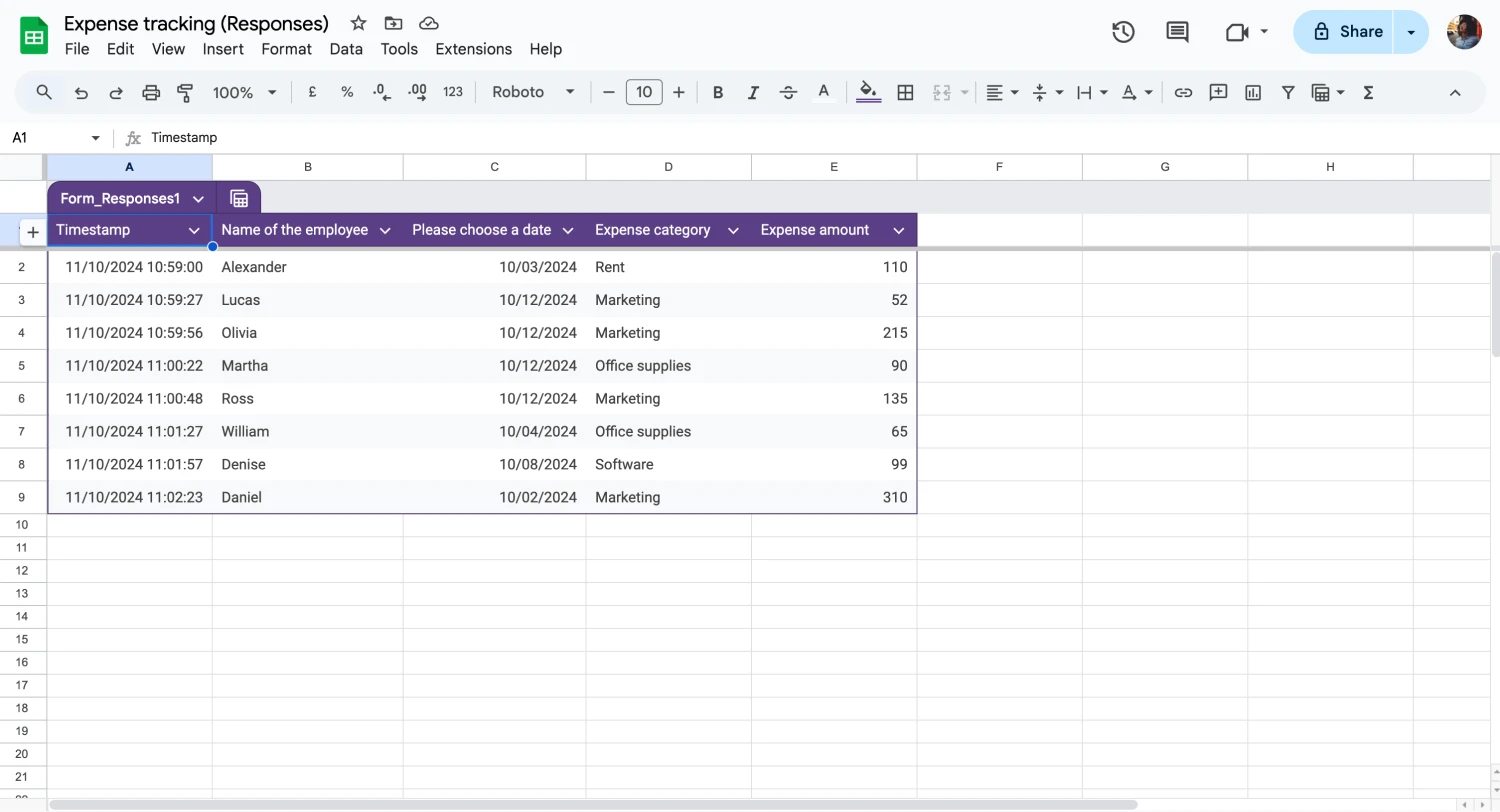
Compruebe las respuestas en Hojas de cálculo
Vincular su formulario con Hojas de cálculo de Google significa que la mayor parte de su trabajo en Google Forms ha sido terminado, y ahora debe sumergirse en Hojas de cálculo de Google. Hay infinitas opciones dentro de Hojas de cálculo de Google: Puede crear gráficos circulares con los datos de Google Forms, organizar la hoja de cálculo para presentaciones y más.
Cómo integrar sus formularios con Hojas de cálculo de Google en forms.app
Si desea tener una mejor opción para crear sus formularios e integrarlos en Hojas de cálculo de Google, forms.app está aquí para ayudarlo. Con múltiples funciones avanzadas, puede crear la mejor experiencia para su empresa y sus clientes. Esto no solo aumentará la reputación de su marca, sino que también mejorará la calidad de los datos que recopila.
1. Cree su formulario con forms.app
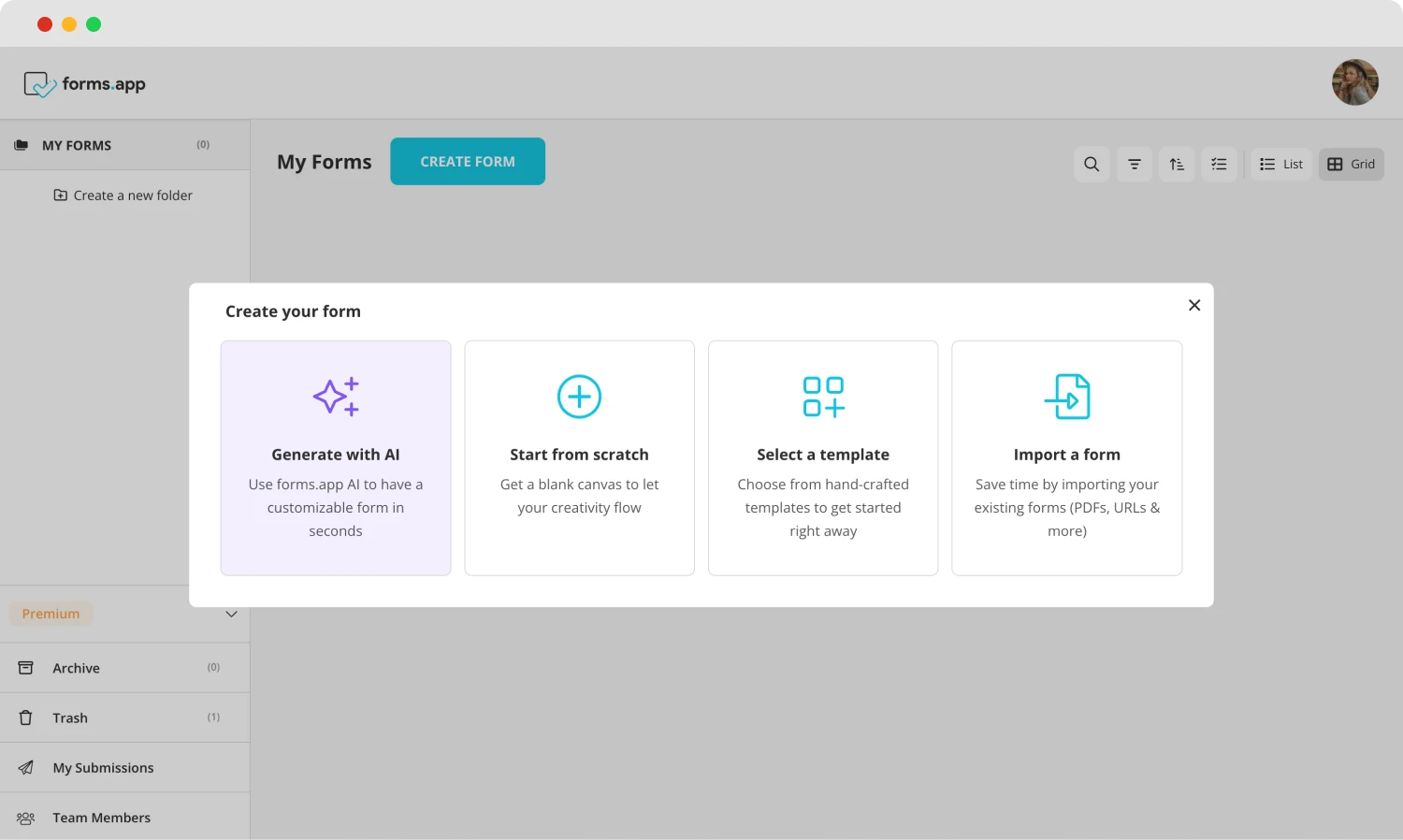
Elija una opción de inicio
El primer paso de integración en forms.app es crear su formulario dirigiéndose a la página de creación de formularios de forms.app. forms.app ofrece tres formas principales de comenzar su proceso de creación: Puede elegir comenzar con un formulario en blanco, elegir una de nuestras muchas plantillas, o utilizar forms.app AI para crear una experiencia personalizada con solo una oración.
2. Agregue sus preguntas y personalice su formulario
Después de elegir su base, el segundo paso es simplemente agregar las preguntas y personalizar las visualizaciones de su formulario. Ambas acciones se pueden realizar en la sección "Construir". Para agregar o editar preguntas, puede dirigirse a la pestaña "Campos" y seleccionar diferentes preguntas según lo que su formulario necesite. Para personalizar las visualizaciones de su formulario, simplemente diríjase a la pestaña "Diseño".
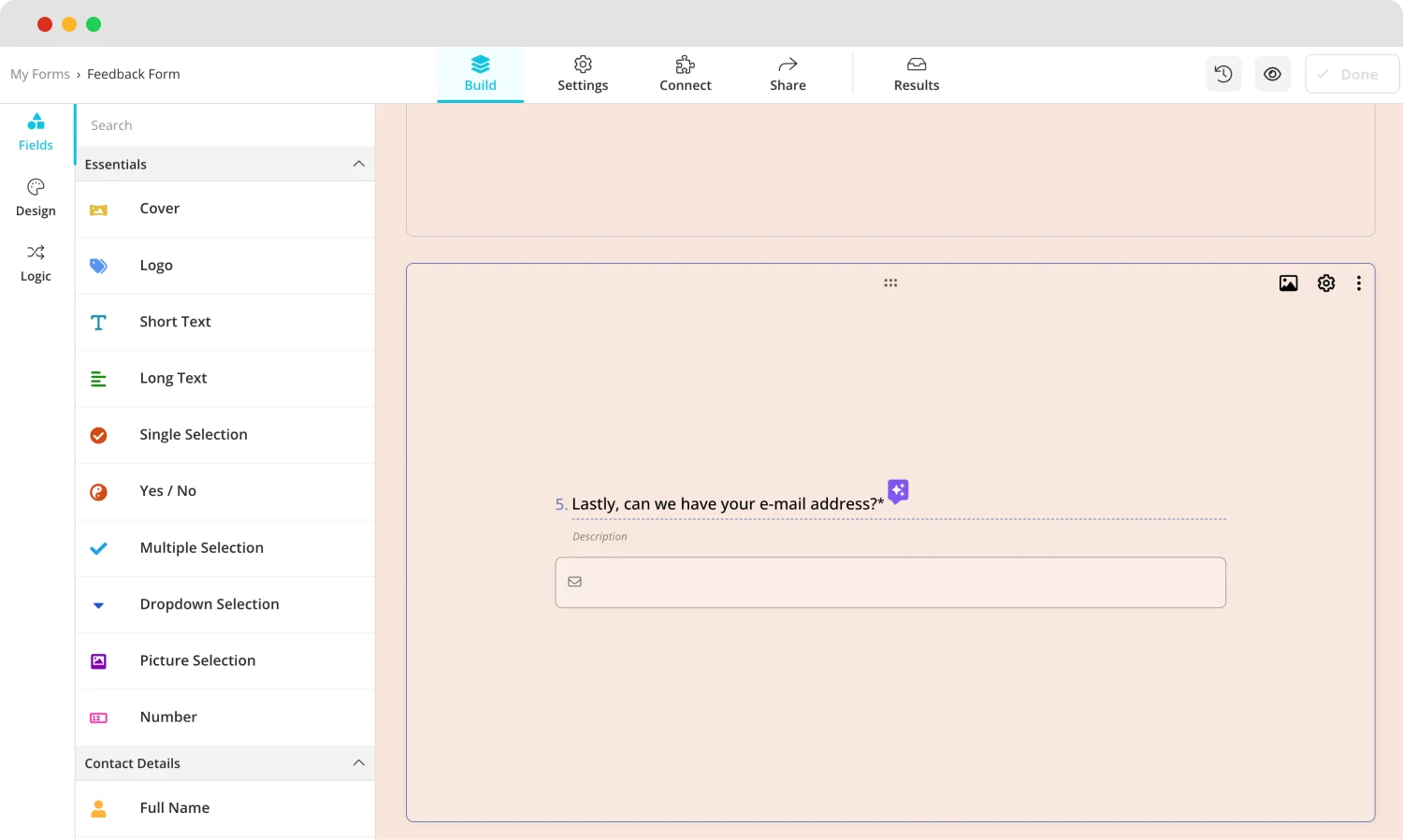
Agrega tus preguntas
💡La pestaña de diseño también te permite tener temas animados para tu encuesta. Ve al final de la pestaña de diseño para elegir un tema animado.
3. Comparte tu formulario y recopila datos
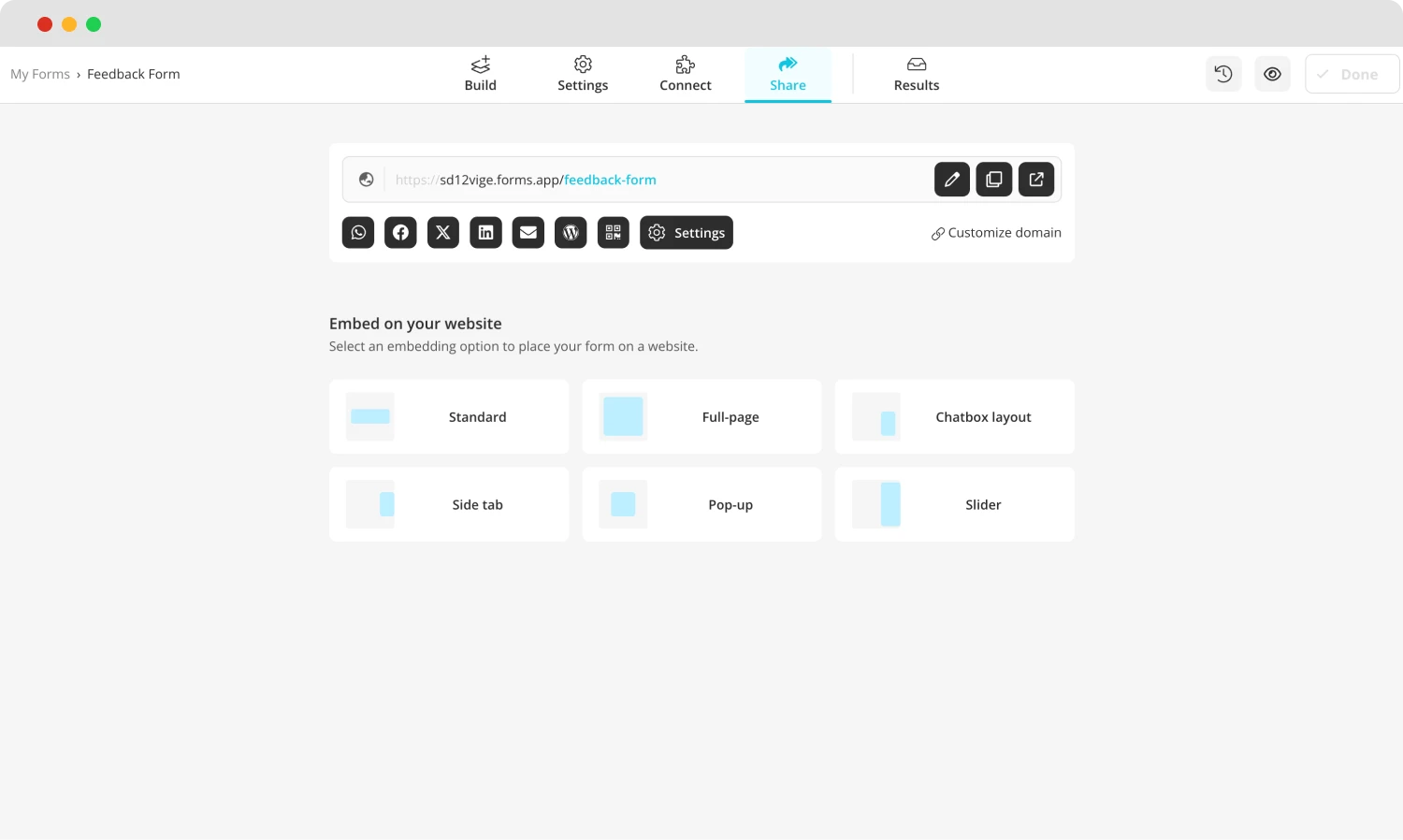
Comparte tu formulario
Después del proceso de creación, puedes comenzar a recopilar datos valiosos para vincular a Google Sheets. Puedes comenzar a recopilar datos compartiendo tu formulario a través de la pestaña "Compartir" y cambiando varias configuraciones. La pestaña "Compartir" no solo es para fines de compartir; puedes incrustar tu formulario en tu sitio web y configurar un dominio personalizado.
4. La sección "Conectar"
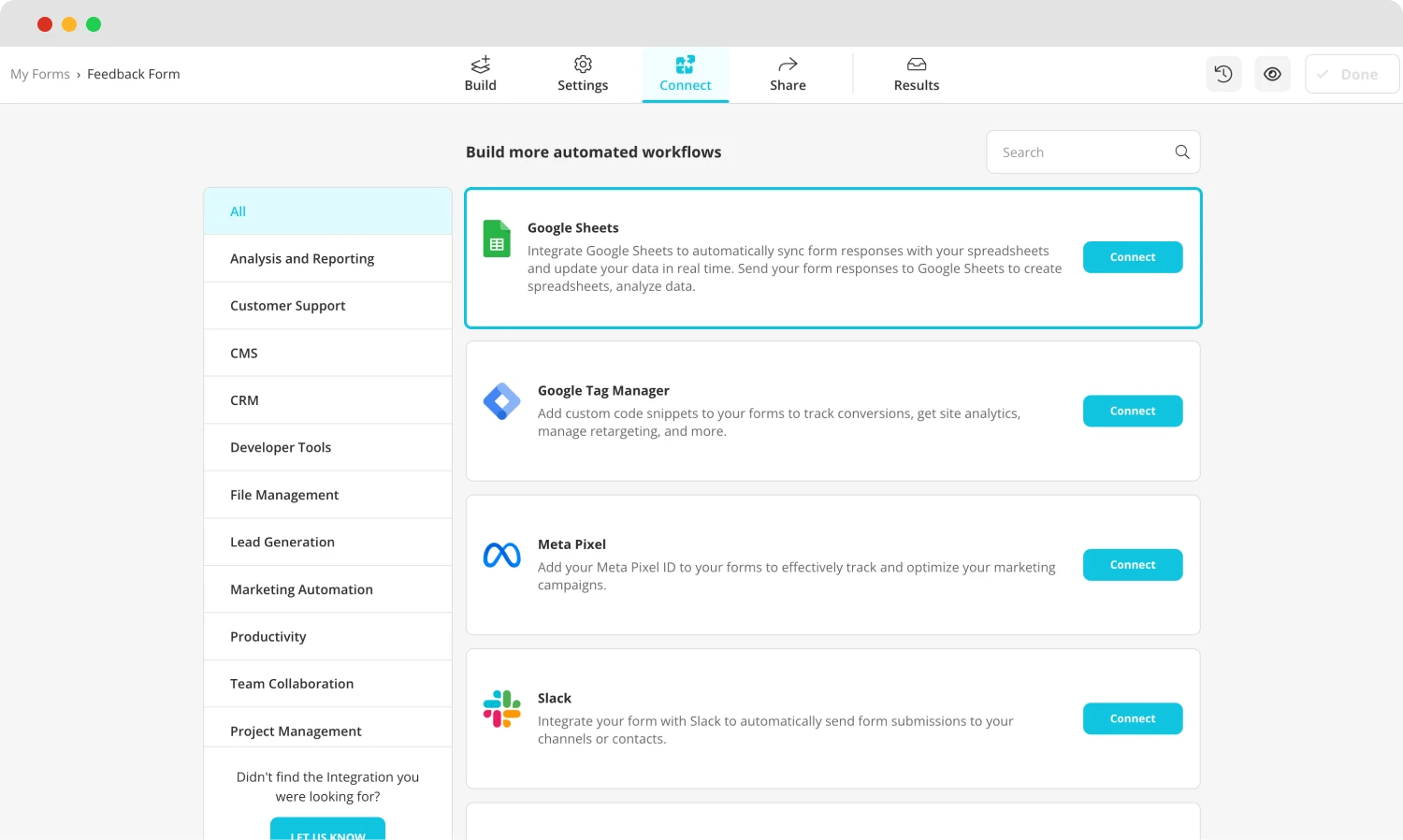
Conecta tu formulario a Google Sheets
El último paso del proceso de integración es ir a la sección "Conectar" para vincular tu formulario a la base de datos de tu elección. Las funciones avanzadas de forms.app te permiten vincular tu formulario a múltiples flujos de trabajo como Google Drive, Google Sheets, Slack y más. También puedes ordenar diferentes flujos de trabajo desde el lado derecho de la página para elegir el que mejor se adapte a tu formulario.
Preguntas frecuentes sobre la integración de Google Forms con Google Sheets
Ahora que has aprendido cómo integrar los datos de tu formulario con Google Sheets tanto en Google Forms como en forms.app, es hora de ver algunas de las preguntas frecuentes sobre la integración de Google Forms con Google Sheets y dar algunos consejos y trucos de Google Forms para llevar tus habilidades de gestión de datos al siguiente nivel.
Sí, puedes integrar Google Sheets en Google Forms y en muchas otras aplicaciones de Google. También puedes integrar tus datos con Google Sheets en plataformas que no sean de Google si las plataformas te lo permiten. Revisa la configuración de integración de tu plataforma deseada para encontrar la opción de vincular tus datos a Google Sheets.
Para integrar tus formularios en Google Forms con Google Sheets, simplemente debes dirigirte a la pestaña de “Respuestas” en Google Forms y hacer clic en “Vincular a hojas”. Esta acción te permitirá crear una nueva hoja de cálculo o vincular tu formulario a una hoja de cálculo existente. Puedes fácilmente vincular tu formulario a una hoja de cálculo de Google Sheets y editar tu documento desde allí.
Desafortunadamente, no hay una función directa para asignar tareas en Google Sheets. Sin embargo, puedes hacer un truco haciendo clic con el botón derecho en la tarea que deseas asignar, haciendo clic en "Comentario", y etiquetando a la persona a la que deseas asignar escribiendo "@" antes del nombre o dirección de correo electrónico de la persona.
Luego, haz clic en la casilla de verificación y haz clic en "Asignar". La persona etiquetada recibirá una notificación por correo electrónico y podrá hacer clic en "Hecho" una vez que hayan completado la tarea. También puedes usar aplicaciones de terceros para acortar el proceso y asignar tareas directamente.
Palabras finales
En resumen, vincular tus datos de Google Forms con Google Sheets es una excelente manera de almacenar tus datos de manera segura, realizar un seguimiento de tu progreso con actualizaciones automáticas, tener mejores opciones de análisis con la ayuda de las funciones de gestión de datos de Google Sheets y presentar mejor con la capacidad de crear gráficos. Utilizar ambos plataformas de manera efectiva te ayudará a recopilar datos importantes y te permitirá realizar un seguimiento y analizar esos datos.
En este artículo, hemos examinado por qué integrar tus datos de Google Forms con Google Sheets y una mejor manera de crear formularios e integrarlos con flujos de trabajo con la ayuda de forms.app. También hemos examinado las preguntas frecuentes sobre la integración de tus formularios de Google con Google Sheets. Intenta utilizar ambas plataformas de manera efectiva para aumentar tu eficiencia y éxito.
forms.app, tu creador de formularios gratuito
- Vistas ilimitadas
- preguntas ilimitadas
- notificaciones ilimitadas